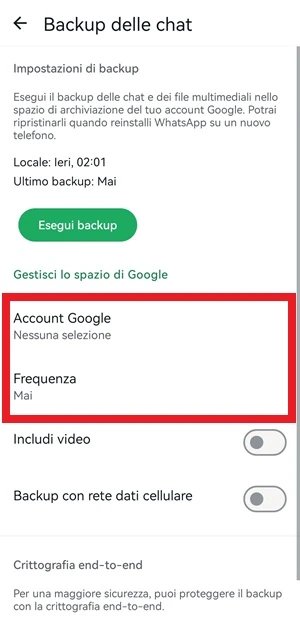Come recuperare i messaggi di WhatsApp su Android

Hai cancellato per sbaglio una conversazione importante fatta su WhatsApp e ora vorresti recuperarla ma non sai come fare? In questa guida vedremo come recuperare i messaggi di WhatsApp su Android, cosa resa possibile dal fatto che l’applicazione di messaggistica più famosa del mondo esegue un backup di sicurezza delle conversazioni. Questo può essere fatto in due modi, usando se selezionato il salvataggio fatto su Google Drive o ripristinando il backup con le conversazioni fatto in locale. Ogni giorno infatti alle 2:00 WhatsApp esegue il backup di sicurezza per quanto riguarda le conversazioni.
Per sapere quale backup è impostato sul tuo WhatsApp, basta entrare su WhatsApp > Menu > Impostazioni > Chat > Backup della chat. Da questa schermata puoi visualizzare se hai impostato il salvataggio di una copia di backup su un account Google Drive (se non hai selezionato alcun account vedrai scritto Nessuna selezione sotto Account Google) e se è impostata la Frequenza su Mai, significa che verrà fatto soltanto in locale.
Importante da sapere è che Google Drive conserva solo il backup più recente delle chat più i file multimediali, mentre in locale, quindi sul tuo telefono è conservato il backup delle conversazioni svolte negli ultimi 7 giorni.
Per recuperare i messaggi di WhatsApp su Android da locale devi fare come segue:
- Assicurati che il numero di telefono sia lo stesso associato all’account WhatsApp da cui hai eseguito il backup
- Scarica un File manager dal Google Play Store
- Una volta aperto il File manager segui il percorso Memoria interna > WhatsApp > Databases > Le chat salvate avranno questa dicitura msgstore-AAAA-MM-DD.1.db.crypt12, ma può avere anche il protocollo crypt9 o scrypt10. Per poter recuperare i messaggi WhatsApp su Android, rinomina ad esempio msgstore-AAAA-MM-DD.1.db.crypt12 in msgstore.db.crypt12, quindi disinstalla WhatsApp > Reinstalla nuovamente WhatsApp > Quando richiesto premi su Ripristina le chat salvate come copia di sicurezza e avrai nuovamente visibili le vecchie chat di cui avevi fatto il backup
Per poter recuperare i messaggi di WhatsApp su Android usando Google Drive invece:
- Assicurati che il backup su Google Drive sia stato fatto e di avere l’account Google salvato sul dispositivo
- Usa lo stesso numero di telefono associato a WhatsApp
- Disinstalla WhatsApp
- Reinstalla WhatsApp
- Quando richiesto se vuoi eseguire il recupero dei file multimediali e messaggi dal backup fatto su Google Drive, procedi con il ripristino
- A fine processo avrai le tue vecchie chat e se inseriti nella copia di sicurezza, anche i file multimediali
Ti ricordo che se decidessi di eseguire un backup o ripristino da Google Drive dovrai usare una connessione dati o Wi-Fi e nel primo caso avrà un costo, motivo per cui si consiglia di usare la connessione dati solo se si ha una promozione a traffico internet in abbonamento e con una quantità di MB sufficienti per poter eseguire il ripristino, altrimenti meglio usare la rete Wi-Fi.
Questa guida per riuscire a recuperare i messaggi di WhatsApp su Android è terminata. Se hai bisogno di recuperare le vecchie conversazione e file multimediali, ora sai come fare.